搜狗输入法怎么设置按键音效?
在搜狗输入法中设置按键音效,进入“设置”>“键盘设置”>“按键音效”,在此选项中可以开启或关闭按键音效,并可选择不同的音效类型。通过调整这些设置,可以根据个人喜好定制打字时的听觉反馈。“已读回执”是即时通讯软件中的功能。
按键音效功能简介与使用场景
什么是按键音效?
按键音效是指在每次点击键盘按键时发出的提示音,类似物理键盘的“咔哒声”,用于增强用户的操作反馈感。
启用音效的优势
-
提高打字反馈:用户能听觉确认是否成功输入;
-
降低误触率:键入过程更有节奏;
-
适用于打字练习、老人输入、视障辅助等场景。
关闭音效的适用场景
-
夜间安静环境下避免打扰他人;
-
公共场合或会议中需要静音输入;
-
避免重复音效带来的分心。
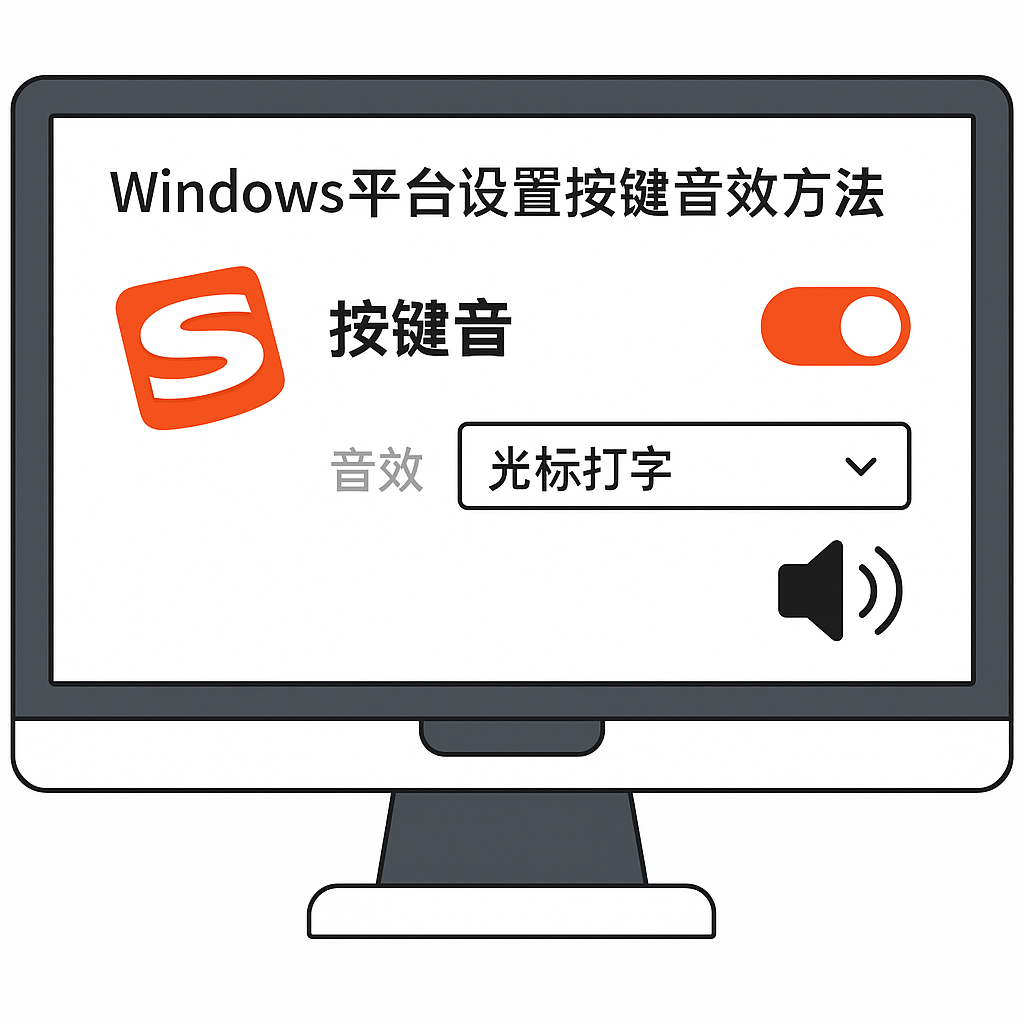
Windows平台设置按键音效方法
操作步骤说明
打开输入法设置界面:
-
在任务栏点击搜狗输入法图标;
-
选择“工具箱”;
-
点击“输入法管理”或“属性设置”进入设置面板。
开启按键音效功能:
-
切换至“按键声音”或“声音设置”标签页;
-
勾选“启用按键音效”选项;
-
可选择默认音效或浏览自定义音频文件;
-
支持设置音量大小与键盘类型匹配音效(例如机械键盘模拟音效)。
保存并测试:
-
点击“确定”保存设置;
-
打开任意文字输入区域,尝试打字测试声音反馈是否生效。
注意事项
-
Windows 版可能需要插入音箱或耳机才能听到音效;
-
某些皮肤可能禁用声音反馈,建议切换至默认主题测试。
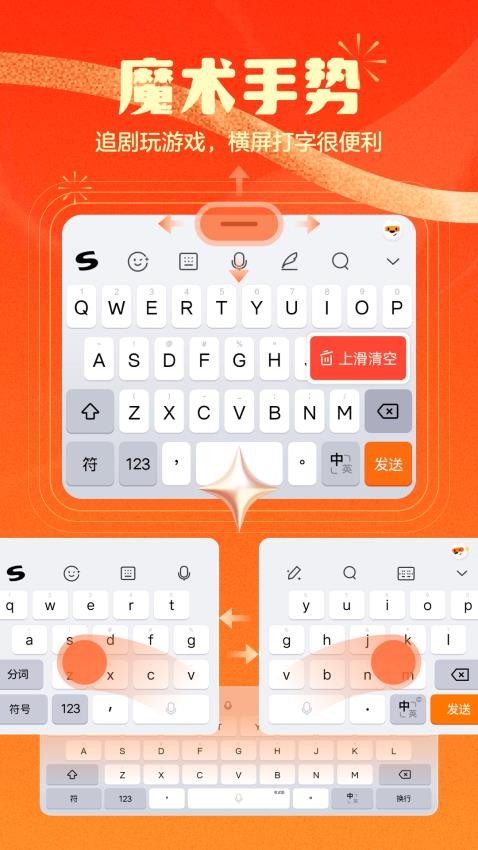
安卓系统设置按键音效方法
操作步骤说明
进入输入法设置:
-
打开搜狗输入法App;
-
点击首页右上角“齿轮”图标;
-
进入“键盘设置”或“声音与振动”模块。
启用按键音效:
-
打开“按键音效”开关;
-
可选择音效类型(默认/机械/自定义);
-
设置音量大小(一般为10%~100%滑动条);
-
同时可开启/关闭“长按反馈音”。
测试与确认:
-
返回键盘页面;
-
打开聊天软件或备忘录输入;
-
每按一个字母应伴随一声轻响,验证是否成功设置。
实用提示
-
搭配“按键振动”使用能进一步增强触觉反馈;
-
若开启后无声音,检查手机系统“媒体音量”是否关闭;
-
部分定制ROM可能对音效设置兼容性差,建议升级至官方最新版App。
iOS系统设置按键音效方法
操作步骤说明
启用搜狗输入法:
-
前往“设置”>“通用”>“键盘”;
-
启用“搜狗输入法”并授予完全访问权限。
进入App设置页面:
-
打开搜狗输入法App;
-
点击“我的”>“输入设置”>“键盘设置”;
-
找到“按键音效”或“声音反馈”。
调整设置:
-
启动“按键音效”;
-
选择音效类型(默认或系统风格);
-
设置音效大小(音量调整通过系统媒体音量实现);
限制说明
-
iOS系统对第三方输入法权限限制较多,部分音效效果需完全访问权限;
-
某些系统更新后可能需要重新启用声音权限。

个性化与高阶设置建议
自定义音效文件(Android专属)
-
用户可将MP3格式音效导入“/Sogou/Sound”目录;
-
在输入法设置中选择“自定义音效”进行替换;
-
适合喜欢动漫音、机械键盘声等特殊音效的用户。
搭配使用键盘皮肤与音效
-
某些皮肤搭配专属音效包,如“赛博风”、“未来键盘”等;
-
可在搜狗输入法皮肤中心下载整套视觉与听觉统一风格。
声音与震动的协同策略
| 场景 | 推荐设置 |
|---|---|
| 夜间/图书馆使用 | 音效关闭 + 振动最小或关闭 |
| 打字练习/新手训练 | 音效开启 + 震动轻微,增强反馈 |
| 职场/会议中 | 音效关闭 + 静音输入模式 |
| 老人/儿童使用 | 音效开启 + 震动明显 + 字体放大 |
总结
搜狗输入法的按键音效功能为用户提供了更真实、有反馈感的输入体验。无论是在Windows桌面端,还是安卓、iOS移动设备上,用户都可以根据场景需求灵活开启或关闭按键音效,甚至通过自定义方式打造专属风格。合理使用按键音效,不仅能提升输入效率,还能优化触觉与听觉协同,打造更加人性化的打字环境。
常见问题
按键音效是否支持蓝牙耳机播放?
设置完成后为什么还没效果?
开启音效会增加手机发热吗?